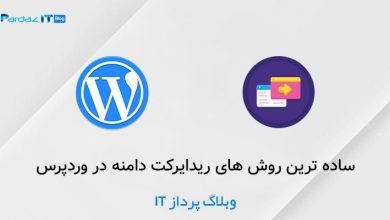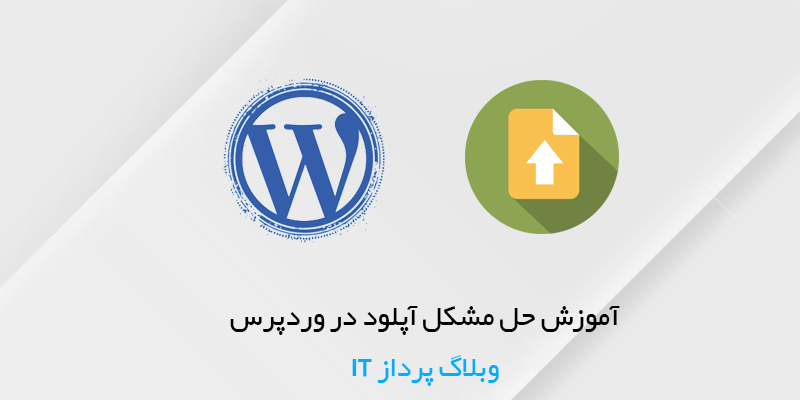آموزش بازگشت به ویرایشگر کلاسیک وردپرس

با آموزش بازگشت به ویرایشگر کلاسیک وردپرس از وبلاگ پرداز آی تی و دسته آموزش های وردپرس در خدمت شما هستیم و قصد داریم در این مطلب نحوه بازگردانی از گوتنبرگ به ویرایشگر کلاسیک وردپرس را آموزش دهیم.
همانطور که اطلاع دارید چندی پیش وردپرس آپدیت به نسخه 5 را در اختیار عموم قرار داد و این نسخه تغییرات گسترده ای را به خود می دیدید و یکی از این تغییرات که از مدت ها پیش در مورد آن اطلاع رسانی شده بود ویرایشگر جدید وردپرس به نام گوتنبرگ ( Gutenberg ) بود که به طور کلی ظاهر و نحوه کار با ویرایشگر وردپرس را دچار تغییرات زیاد و نسبتا پیچیده کرد و به دلیل عادت کاربران در کار با ویرایشگر کلاسیک وردپرس ، کار با گوتنبرگ برای تعداد زیادی از افراد سخت بود.

در بسیاری از گروه ها و فروم ها این نکته بیان شده بود که پیش از آپدیت به نسخه 5 ، از وردپرس خود بک آپ گیری کنید تا در صورت وجود مشکل امکان بازگردانی به حالت قبل فراهم باشد. اما در صورتی که وردپرس را آپدیت کرده اید و تنها مشکل شما عدم سازگاری با ویرایشگر گوتنبرگ است در آموزش بازگشت به ویرایشگر کلاسیک وردپرس قصد داریم تا شما را برای بازگردانی ویرایشگر کلاسیک وردپرس راهنمایی کنیم. در ادامه همراه پرداز IT باشید.
پیشنهاد می کنیم که با توجه به سیاست وردپرس ، سعی کنید کار با گوتنبرگ را در طول زمان یاد بگیرید تا در آپدیت های بعدی با مشکلات احتمالی در این زمینه مواجه نشوید.
آموزش بازگشت به ویرایشگر کلاسیک وردپرس
برای بازگردانی از گوتنبرگ به ادیتور کلاسیک وردپرس شما دو راه پیش رو دارید که یکی استفاده از افزونه Claasic Editor می باشد و روش دیگر نیز اعمال تغییرات در فایل functions.php و غیرفعال کردن گوتنبرگ به طور کامل است.
برای نصب افزونه Claasic Editor وارد پیشخوان وردپرس سایت خود شوید از طریق گزینه افزونه ها و زیر گزینه افزودن وارد مخزن وردپرس شده و از طریق کادر سرچ ، ویرایشگر کلاسیک را جست و جو کرده و اقدام به نصب و فعالسازی آن کنید.

در صورتی که با نحوه نصب و فعالسازی پلاگین ها در وردپرس آشنایی ندارید می توانید از آموزش راهنمای نصب پلاگین ها در وردپرس استفاده کنید.
پس از نصب و فعال شدن ویرایشگر کلاسیک وردپرس ، شما می توانید مثل گذشته به کار با وردپرس بپردازید.
برای روش دوم که غیرفعال کردن گوتنبرگ از طریق functions.php است ، ابتدا باید وارد کنترل پنل هاست وردپرس خود شوید و از قسمت File Manager به محل ذخیره سازی فایل ها و نصب وردپرس بروید.
در میان فایل های موجود ، فایل functions.php را پیدا کرده و با کلیک راست بر روی آن گزینه Edit را انتخاب کنید.
سپس کد زیر را در آخر این فایل و پیش از علامت های ?> قرار دهید.
add_filter(‘use_block_editor_for_post’, ‘__return_false’);
در نهایت فایل را Save کرده تا تغییرات اعمال شده و ویرایشگر گوتنبرگ وردپرس غیرفعال شود.
امیدواریم آموزش بازگشت به ویرایشگر کلاسیک وردپرس مورد توجه شما قرار گرفته باشد.